Canon数码相机EOS M3使用 EOS Utility 3.2 版将照片风格文件应用到相机(高性能数码单镜头反光相机)
请按照以下步骤在您的相机中注册照片风格文件: 1.将您要在相机中注册的照片风格文件保存到您的 PC 中。 注释 准备照片风格文件有两种方法。 (1) 使用随 Digital Photo Professional 一起安装的文件。 (2) 使用随您的相机提供的 Picture Style Editor 软件创建您自己的文件。 此处将使用上述选项 (1) 中的文件来说明这些步骤。请注意,该操作的步骤对于选项 (2) 中的文件是相同的。 有关如何使用 Picture Style Editor 的信息,请参见 Picture Style Editor 使用说明书。 2.使用接口连接线将相机和计算机相连接。 3.将相机的电源开关设为 [ON],然后将模式转盘设为创意拍摄区模式(例如 [P])。 须知 如果相机的转盘设为基本拍摄区模式,则您不能向相机注册照片风格文件。 4.在启动 EOS Utility 3.2 版后,单击 [相机设置]。 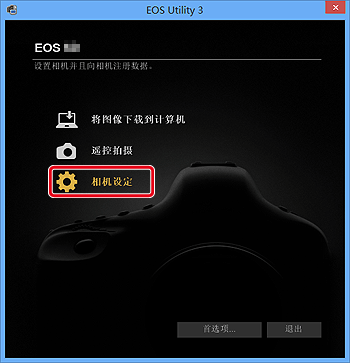 5.单击 [注册照片风格文件]。
5.单击 [注册照片风格文件]。 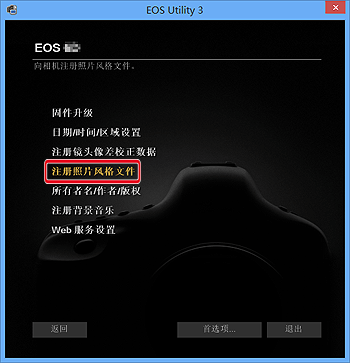 6.将出现 [注册照片风格文件] 对话框。
6.将出现 [注册照片风格文件] 对话框。  .从 [用户定义 1] 至 [用户定义 3] 中选择一个选项卡。(下面的示例选择了 [用户定义 1] 时的过程。) 如果已注册具有相同设置编号的其他照片风格文件,则将覆盖以前的设置。
.从 [用户定义 1] 至 [用户定义 3] 中选择一个选项卡。(下面的示例选择了 [用户定义 1] 时的过程。) 如果已注册具有相同设置编号的其他照片风格文件,则将覆盖以前的设置。  .单击
.单击  按钮。
按钮。 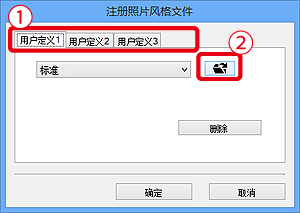 7.在出现的 [打开] 对话框中,选择在 PC 中保存的照片风格文件(扩展名为“.pf2”),然后单击 [打开]。 根据计算机的操作系统,照片风格文件安装在不同位置。
7.在出现的 [打开] 对话框中,选择在 PC 中保存的照片风格文件(扩展名为“.pf2”),然后单击 [打开]。 根据计算机的操作系统,照片风格文件安装在不同位置。 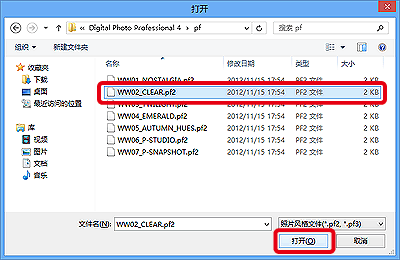
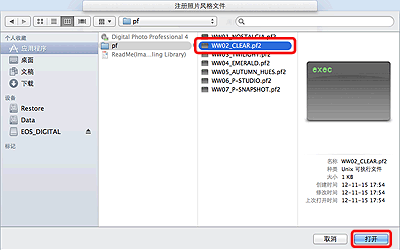 8.在显示所需的照片风格后,单击 [确定]。 在执行以下步骤后,照片风格文件将注册到相机中。
8.在显示所需的照片风格后,单击 [确定]。 在执行以下步骤后,照片风格文件将注册到相机中。 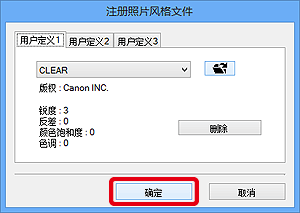 9.将相机的电源开关设为 [OFF],然后断开连接相机和计算机的连接线。 10.再次将相机的电源开关设为 [ON]。 11.按下相机的 [MENU] 按钮并且在菜单中显示 [照片风格] 以便显示照片风格选择屏幕。
9.将相机的电源开关设为 [OFF],然后断开连接相机和计算机的连接线。 10.再次将相机的电源开关设为 [ON]。 11.按下相机的 [MENU] 按钮并且在菜单中显示 [照片风格] 以便显示照片风格选择屏幕。 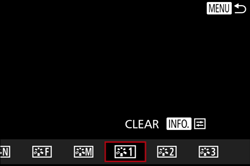 将照片风格文件注册到您的相机的过程至此完毕。
将照片风格文件注册到您的相机的过程至此完毕。
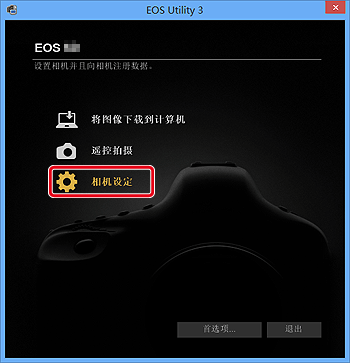 5.单击 [注册照片风格文件]。
5.单击 [注册照片风格文件]。 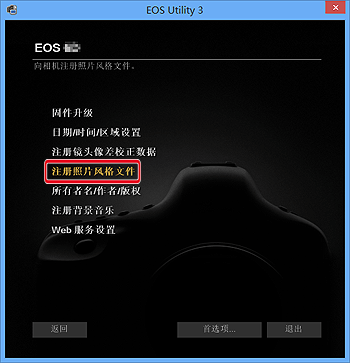 6.将出现 [注册照片风格文件] 对话框。
6.将出现 [注册照片风格文件] 对话框。  .从 [用户定义 1] 至 [用户定义 3] 中选择一个选项卡。(下面的示例选择了 [用户定义 1] 时的过程。) 如果已注册具有相同设置编号的其他照片风格文件,则将覆盖以前的设置。
.从 [用户定义 1] 至 [用户定义 3] 中选择一个选项卡。(下面的示例选择了 [用户定义 1] 时的过程。) 如果已注册具有相同设置编号的其他照片风格文件,则将覆盖以前的设置。  .单击
.单击  按钮。
按钮。 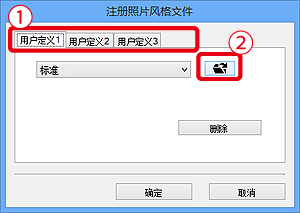 7.在出现的 [打开] 对话框中,选择在 PC 中保存的照片风格文件(扩展名为“.pf2”),然后单击 [打开]。 根据计算机的操作系统,照片风格文件安装在不同位置。
7.在出现的 [打开] 对话框中,选择在 PC 中保存的照片风格文件(扩展名为“.pf2”),然后单击 [打开]。 根据计算机的操作系统,照片风格文件安装在不同位置。 - Windows:电脑 > Windows (C:)> Program Files > Canon > Digital Photo Professional 4 > pf
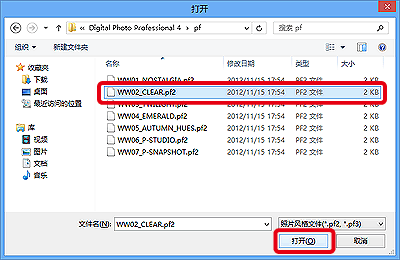
- Mac OS X:Macintosh HD > 应用程序 > Canon Utilities > Digital Photo Professional 4> pf
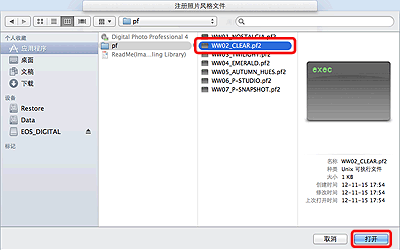 8.在显示所需的照片风格后,单击 [确定]。 在执行以下步骤后,照片风格文件将注册到相机中。
8.在显示所需的照片风格后,单击 [确定]。 在执行以下步骤后,照片风格文件将注册到相机中。 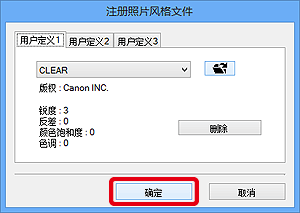 9.将相机的电源开关设为 [OFF],然后断开连接相机和计算机的连接线。 10.再次将相机的电源开关设为 [ON]。 11.按下相机的 [MENU] 按钮并且在菜单中显示 [照片风格] 以便显示照片风格选择屏幕。
9.将相机的电源开关设为 [OFF],然后断开连接相机和计算机的连接线。 10.再次将相机的电源开关设为 [ON]。 11.按下相机的 [MENU] 按钮并且在菜单中显示 [照片风格] 以便显示照片风格选择屏幕。 - 您可以确认将使用 EOS Utility 3.2 版注册的照片风格文件应用到 [用户定义 1]。
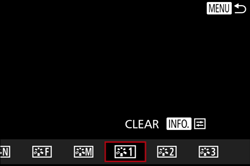 将照片风格文件注册到您的相机的过程至此完毕。
将照片风格文件注册到您的相机的过程至此完毕。